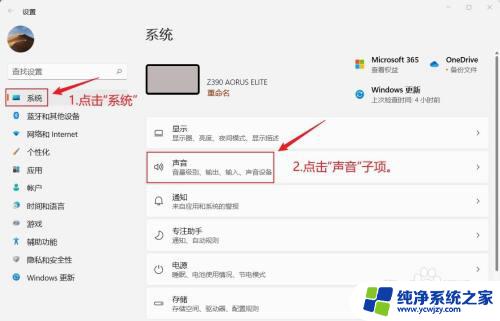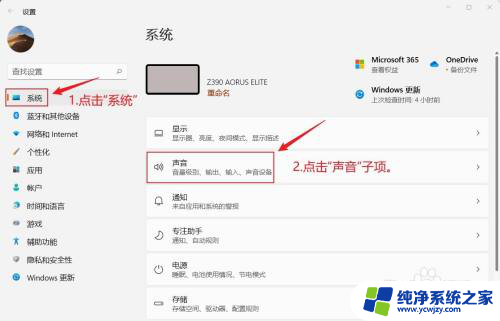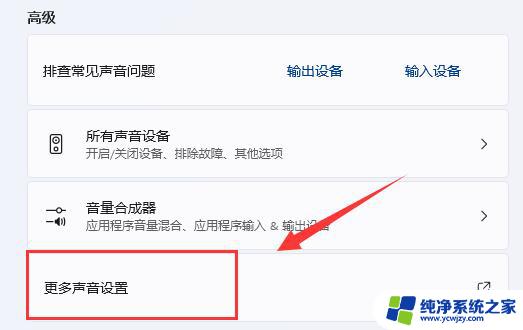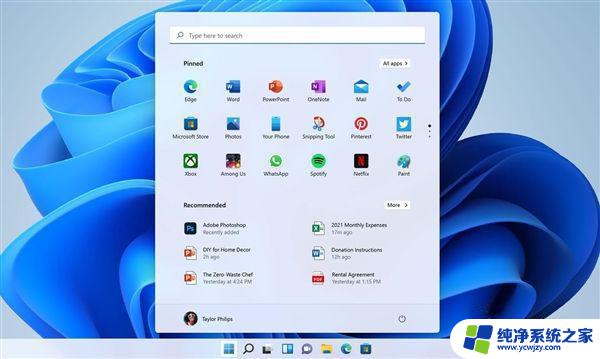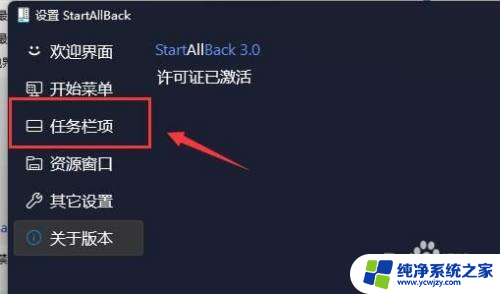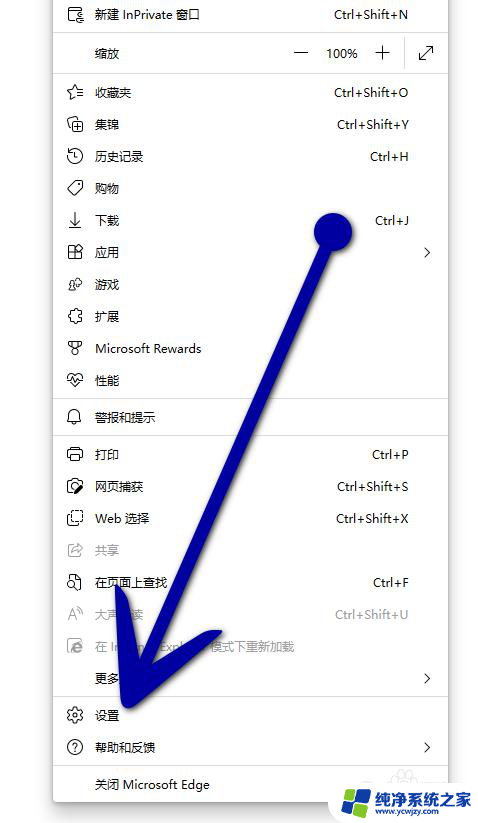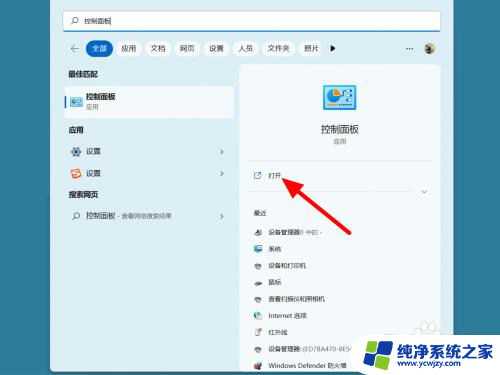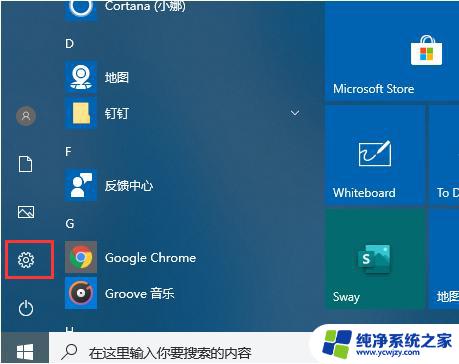win11声音合成器bug Win11系统音量合成器设置方法
Win11声音合成器bug已经成为用户使用新系统时的一个普遍问题,在Win11系统中,许多用户发现声音合成器无法正常设置音量的情况。这个bug给用户的正常使用带来了一定的困扰,因为音量设置是我们在使用电脑时经常需要调整的一个功能。幸运的是我们可以通过一些简单的设置方法来解决这个问题,确保声音合成器的音量能够被正确调整。接下来我将为大家介绍一些可行的解决方法,帮助大家顺利解决Win11声音合成器bug,恢复音量设置的正常功能。
方法如下:
1.打开Win11系统的音量合成器有两种方式,第一种方式:打开Win11设置应用(Windows+i组合快捷键)。然后点击左侧“系统”----接着点击右侧“声音”,打开声音设置页面。
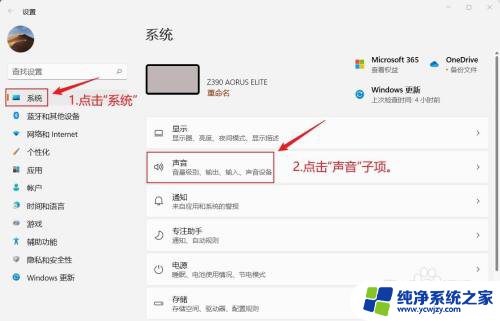
2.在声音设置页面,我们往下翻页,在高级设置区域可以看到“音量合成器”选项。我们点击即可进入音量合成器页面。
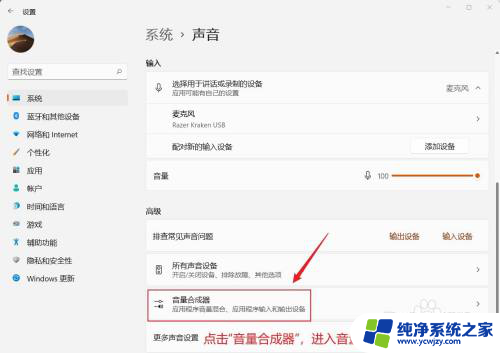
3.第二种方式:我们直接右键点击桌面右下角的“声音”图标,在弹出的菜单中选择“打开音量合成器”选项。可以直接进入“音量合成器”设置页面。
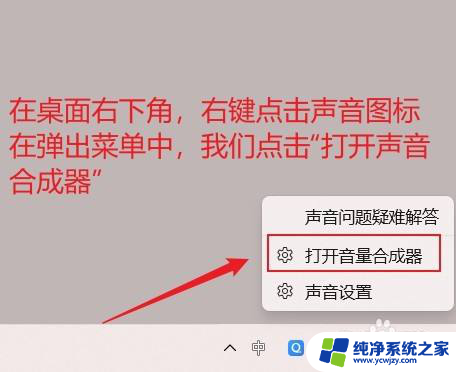
4.通过以上两种方式,进入“音量合成器”设置页面后。我们就可以对音量合成器进行相关设置了,可以设置音量大小,设置声音的输入输出设备,系统声音大小的设置等。
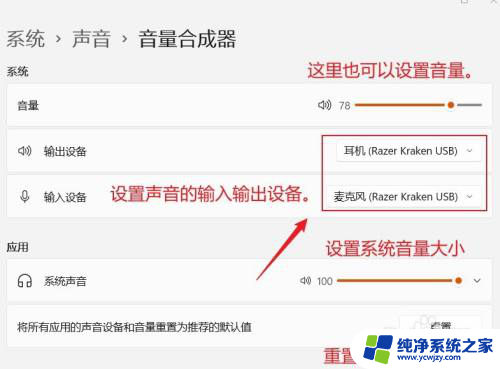
以上就是win11声音合成器bug的全部内容,还有不清楚的用户可以参考以上步骤进行操作,希望能对大家有所帮助。